Tes kecil kartu microSD untuk Raspberry Pi
 Seorang pengguna biasa, ketika menjadi perlu untuk membeli kartu memori microSD, tidak banyak berpikir. Seorang pengguna pergi ke toko elektronik dan mengatakan "beri saya kartu microSD". Yang mana Pokoknya, kartu memori dan hanya itu.Tetapi pada kenyataannya, karakteristik kartu memori dengan format yang sama bisa sangat berbeda - saya pikir ini tidak perlu dijelaskan di Geektimes. Tapi ini jika kartunya berbeda kelas. Tetapi bagaimana jika kita mengambil kartu yang sama di kelas? Mari kita lihat hasil tolok ukur berbagai kartu memori (daftarnya kecil, hanya 5 buah). Jelas bahwa membandingkan kartu dari kelas yang berbeda akan salah, oleh karena itu, Kelas 10 diambil.
Seorang pengguna biasa, ketika menjadi perlu untuk membeli kartu memori microSD, tidak banyak berpikir. Seorang pengguna pergi ke toko elektronik dan mengatakan "beri saya kartu microSD". Yang mana Pokoknya, kartu memori dan hanya itu.Tetapi pada kenyataannya, karakteristik kartu memori dengan format yang sama bisa sangat berbeda - saya pikir ini tidak perlu dijelaskan di Geektimes. Tapi ini jika kartunya berbeda kelas. Tetapi bagaimana jika kita mengambil kartu yang sama di kelas? Mari kita lihat hasil tolok ukur berbagai kartu memori (daftarnya kecil, hanya 5 buah). Jelas bahwa membandingkan kartu dari kelas yang berbeda akan salah, oleh karena itu, Kelas 10 diambil.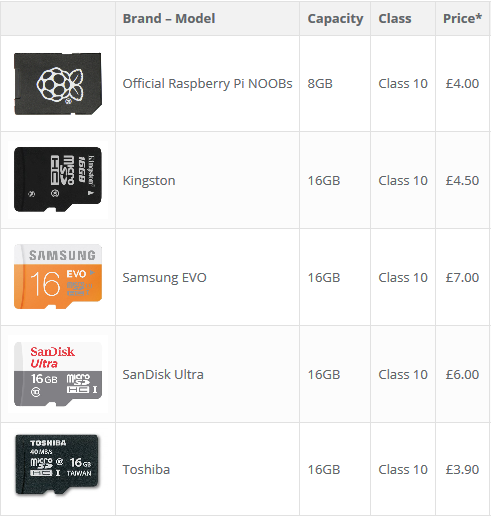 Tes itu sendiri dilakukan oleh pengguna situs di "raspberry" di sini .
Tes itu sendiri dilakukan oleh pengguna situs di "raspberry" di sini .Bagaimana dan tes apa yang dilakukan?
Untuk memastikan kondisi yang sama untuk setiap kartu, PC desktop yang menjalankan Windows 7, laptop dengan Ubuntu dan Raspberry Pi 2. diambil. Utilitas CrystalDiskMark digunakan pada desktop. Pada laptop - alat biasa "Disk". Pada Pi 2, baris perintah dan tes dijelaskan di sini .Urutan:- 1. Memformat untuk Windows menggunakan SDFormatter;
- 2. Uji dengan H2testw;
- 3. Benchmark CrystalDiskMark di desktop;
- 4. Tolok Ukur di Ubuntu;
- 5. Rekaman raspbian menggunakan Win32DiskImager;
- 6. Unduh Pi dan bekerja dengan baris perintah.
Memeriksa orisinalitas model juga dilakukan, karena ada begitu banyak kartu memori di pasaran dari produsen nama dengan karakteristik yang menekan, tetapi dengan penandaan perusahaan terkenal.Untuk memastikan bahwa kartu nama pabrikan dinyatakan, utilitas H2testw 1.4 digunakan.Inilah yang terjadi: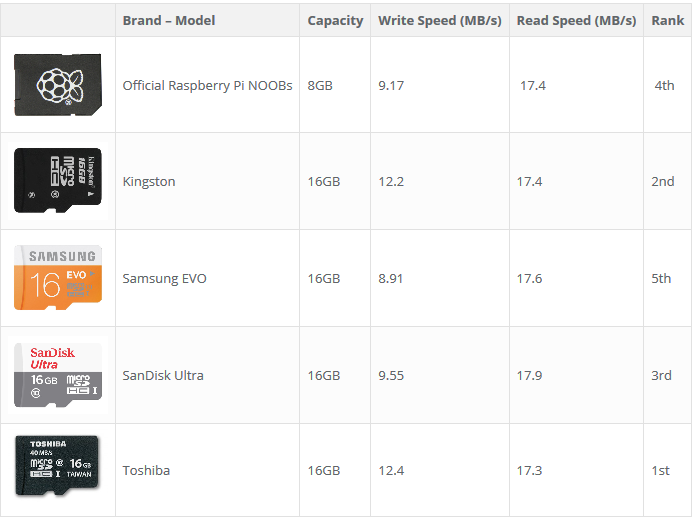
Hasil bekerja dengan CrystalDiskMark:
Raspberry Pi Resmi NOOBs 8GB, Kelas 10 Kingston 16 GB Kelas 10 Samsung EVO 16GB, Kelas 10 SanDisk Ultra 16 GB, Kelas 10 Toshiba 16GB, Kelas 10
Hasilnya dirangkum dalam satu piring: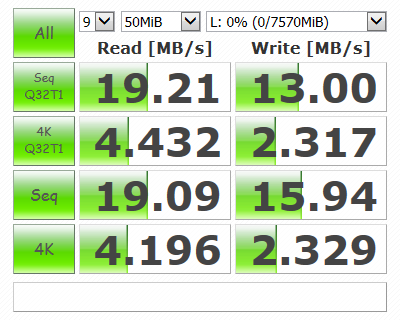
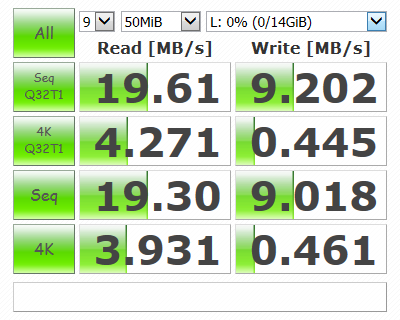

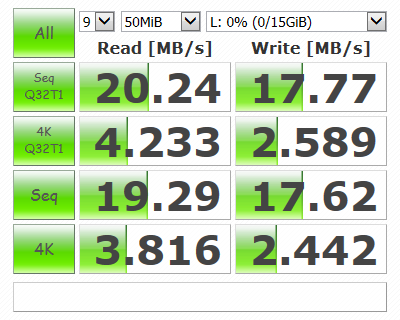


Disk Ubuntu

Raspbian
Tes akhir dilakukan dengan baris perintah OS Rasbian dan sejumlah perintah.Perintah berikut digunakan untuk membaca kartu CID:cd / sys / class / mmc_host / mmc? / Mmc ?: *
Echo “man: $ (cat manfid) oem: $ (cat oemid) nama: $ (nama kucing) hwrev: $ ( cat hwrev) fwrev: $ (cat fwrev) »Rekam cek:sinkronisasi; dd jika = / dev / nol = ~ / test.tmp bs = 500K count = 1024Baca tes:sinkronisasi; gema 3 | sudo tee / proc / sys / vm / drop_caches
sinkronisasi; waktu dd jika = ~ / test.tmp dari = / dev / null bs = 500K count = 1024Hapus file sementara yang dibuat oleh perintah sebelumnya:rm ~ / test.tmp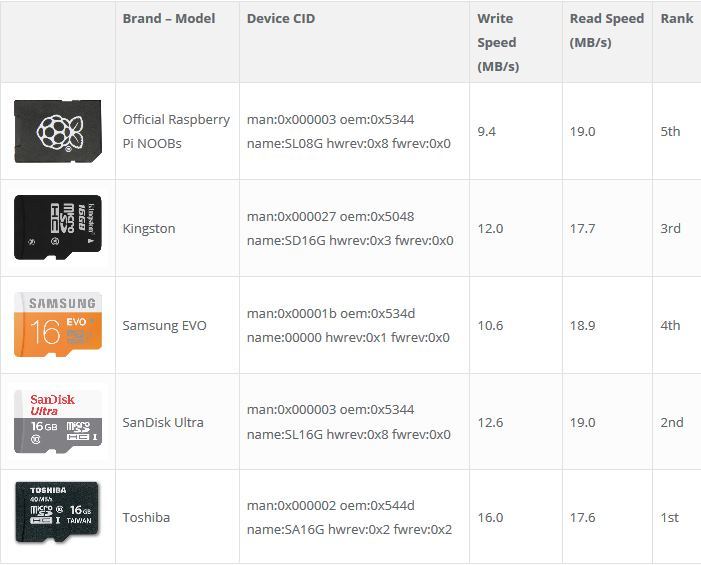
Kesimpulan
Berdasarkan hasil dari ketiga tes, kami mengamati gambar berikut (tempat 1 hingga 5):1. SanDisk Ultra 16GB2. Toshiba 16GB3. NOOBs Resmi (SanDisk 8GB)4.Kinerja kartu memori Samsung EVO 16GB dan Kingston 16GB praktis independen dari harga kartu. Mengapa membayar lebih?Ada masalah dengan Kingston saat pengujian di bawah Ubuntu, sehingga hasil dalam pengujian ini tidak dapat diperoleh;Kartu SanDisk Ultra mengambil tempat pertama hanya karena perbedaan kecepatan membaca dari Toshiba ke Ubuntu adalah signifikan.Source: https://habr.com/ru/post/id387843/
All Articles